كيفية إعداد برنامج Google Analytics
نشرت: 2022-06-12إن امتلاك موقع ويب بدون أي تحليلات يشبه لعب لعبة الرشق بالسهام وعينيك مغمضتين. تتراكم احتمالات إصابة هدفك ضدك. التسويق عبر الإنترنت وكبار المسئولين الاقتصاديين ليس استثناء. يجب أن تكون قادرًا على رؤية أداء موقع الويب الخاص بك ، لذا فإن احتمالات الوصول إلى أهدافك المستهدفة كلها في صالحك. يبدأ بتعلم كيفية إعداد Google Analytics لموقعك على الويب.
لم يتوقف عن إدهاشي أبدًا كم مرة صادفت أصحاب الأعمال الذين لديهم مواقع ويب ، ولكن لا توجد تحليلات مثبتة عليهم. على الرغم من أنهم قد يفهمون قيمة البحث والبيانات في عملية اتخاذ القرار ، إلا أنهم لا يعرفون كيفية جمع هذه البيانات. أحب أن أستطيع حل هذه المشكلة لهم من خلال السحر الحديث لبرنامج Google Analytics. إنهم متحمسون لمعرفة أنه بعد إضافة بعض التعليمات البرمجية البسيطة إلى موقعهم ، سيتمكنون من:
- تتبع وقياس نتائج جهودهم
- تعرف على عدد الزيارات التي يتلقاها موقع الويب الخاص بهم ومن أين يأتي الزوار
- الوصول إلى رؤية واضحة للدور الذي يلعبه موقع الويب الخاص بهم في المخطط الكبير لأعمالهم
بدون هذا النوع من البيانات لتوجيه قرارات عملك ، من المحتمل أن تهدر وقتًا وموارد ثمينة على الاستراتيجيات والأنشطة التي لا تفعل شيئًا لزيادة أرباحك النهائية. لذا ، بدون مزيد من اللغط ، إليك كيفية جلب البيانات! واعلم أن BCI تقف على أهبة الاستعداد مع خدمات التحليلات الداعمة بما في ذلك الإعداد وتحليل البيانات والتحسين المستند إلى البيانات لتعزيز جهودك عبر الإنترنت.
إعداد برنامج Google Analytics
الآن بعد أن عرفت مقدار ما يمكن أن يفعله موقع الويب الخاص بك من أجلك ، فقد حان الوقت لبدء جمع البيانات حتى تتمكن من تصعيد لعبتك التسويقية عبر الإنترنت وتحسين موقع الويب الخاص بك لتحسين محركات البحث.
الخطوة 1: اشترك في Google Analytics

عملية إعداد Analytics على موقع الويب الخاص بك بسيطة إلى حد ما. الخطوة الأولى هي الاشتراك في Google Analytics. إذا كنت تستخدم AdWords أو لديك بالفعل حساب Google ، فيمكنك استخدام حساب Google الحالي الخاص بك للاشتراك. بسيط جدًا ومباشر ، أليس كذلك؟
الخطوة 2: إنشاء حساب جديد
الحساب هو طريقة منظمة لإدارة الأصول الرقمية الخاصة بك بطريقة منطقية بالنسبة لك. يتم تنظيم الحسابات حسب الخصائص والملفات الشخصية. قد تكون الخاصية موقعًا إلكترونيًا أو تطبيقًا للهاتف المحمول أو أصلًا رقميًا آخر ترغب في جمع بيانات عنه. ستكون طريقة العرض هي نقطة وصولك إلى البيانات الفعلية الموجودة على موقع الويب الخاص بك مما يوفر لك منظورًا فريدًا لموقع مرتبط.
إذا كان لديك أكثر من موقع ويب واحد ترغب في تتبعه ، فيمكنك إضافتها جميعًا كموقع جديد تحت نفس الحساب. لا تحتاج إلى إنشاء حساب جديد لكل موقع ويب ما لم تكن ذات صلة. على سبيل المثال ، إذا كنت أحد مستشاري تحسين محركات البحث (SEO) مع عميلين ، فسيكون لديك حسابان منفصلان لكل من عملائك وممتلكاتهم على موقع الويب.
بشكل افتراضي ، يأتي كل موقع مع عرض قياسي لجميع بيانات موقع الويب لهذا الموقع المحدد. إذا كنت تريد فقط رؤية جزء معين من بياناتك من عدسة مختلفة ، إذا جاز التعبير ، فستحتاج إلى إنشاء طريقة عرض مختلفة لهذا الموقع. على سبيل المثال ، يمكنك استخدام طريقة عرض واحدة لمشاهدة البيانات غير المفلترة ، وطريقة عرض أخرى لمشاهدة البيانات التي تمت تصفيتها حسب عنوان IP بحيث لا تقوم بتتبع طرق عرض موقع الويب الخاص بك من جهاز الكمبيوتر الخاص بك.
بمجرد الاشتراك في Google Analytics (الخطوة 1) ، سيُطلب منك إعداد حسابك الجديد.

- بالنسبة لاسم الحساب ، أدخل اسم عملك.
- بالنسبة لاسم موقع الويب ، أدخل اسم موقع الويب الخاص بك.
- بالنسبة إلى عنوان URL لموقع الويب ، اكتب عنوان الويب الخاص بك أو انسخه والصقه من نافذة متصفح منفصلة.
- بالنسبة لفئة الصناعة ، حدد فئة الأعمال التي تناسب موقع الويب الخاص بك على أفضل وجه. إذا لم يكن هناك ما يناسبك ، فحدد أخرى.
- بالنسبة إلى المنطقة الزمنية لإعداد التقارير ، حدد المنطقة الزمنية الأكثر صلة بنشاطك التجاري.
ثم قم بالتمرير لأسفل وانقر فوق الزر الأزرق "الحصول على معرف التتبع".

الخطوة 3: قم بتثبيت كود تتبع التحليلات
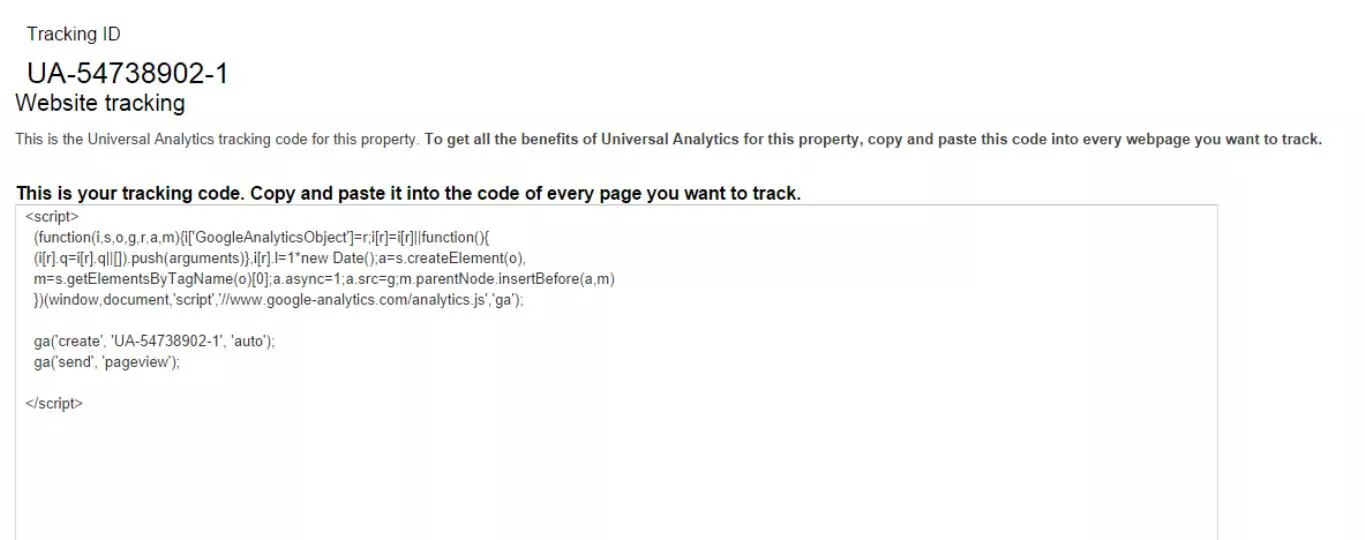
هذا هو جزء من إعداد Google Analytics حيث يتوقف معظم المبتدئين عن الموت في مساراتهم ويلقون بأيديهم في الهواء في حالة من الغضب. بقدر ما تشعر بالقلق ، قد تقرأ شفرة التتبع هذه مثل الكتابة الهيروغليفية القديمة ، لكنها في الواقع أقل تخويفًا مما تبدو عليه. كل ما تحتاج إلى معرفته هو كيفية النسخ واللصق.
إذا كنت تستخدم نظامًا لإدارة المحتوى ، مثل WordPress ، لإجراء تحديثات على موقع الويب الخاص بك بأقل قدر من المعرفة الفنية ، فلديك خياران لإضافة رمز تتبع Google Analytics إلى موقعك.
الخيار رقم 1: نسخ ولصق كود التتبع في ملف header.php الخاص بالموقع
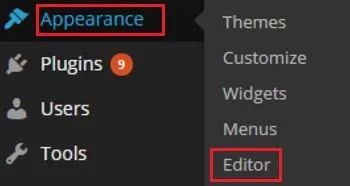 تسمح لك معظم أنظمة إدارة المحتوى المستخدمة اليوم بتعديل ملف header.php - وهو الجزء العلوي من التعليمات البرمجية المستخدمة في كل صفحة من صفحات الموقع. بالنسبة لمواقع WordPress ، يمكنك العثور على ملف header.php الخاص بك من لوحة معلومات WordPress بالانتقال إلى Appearance ، ثم Editor. من المحرر ، سترى قائمة طويلة من قوالب الصفحات على الجانب الأيمن من الشاشة. حدد Header لفتح قالب الصفحة. ثم انقر داخل القالب ، واستخدم CTL + F للبحث عن علامة الإغلاق </head> بالقرب من أعلى قالب الصفحة. الصق شفرة التتبع مباشرة قبل علامة الإغلاق </head>.
تسمح لك معظم أنظمة إدارة المحتوى المستخدمة اليوم بتعديل ملف header.php - وهو الجزء العلوي من التعليمات البرمجية المستخدمة في كل صفحة من صفحات الموقع. بالنسبة لمواقع WordPress ، يمكنك العثور على ملف header.php الخاص بك من لوحة معلومات WordPress بالانتقال إلى Appearance ، ثم Editor. من المحرر ، سترى قائمة طويلة من قوالب الصفحات على الجانب الأيمن من الشاشة. حدد Header لفتح قالب الصفحة. ثم انقر داخل القالب ، واستخدم CTL + F للبحث عن علامة الإغلاق </head> بالقرب من أعلى قالب الصفحة. الصق شفرة التتبع مباشرة قبل علامة الإغلاق </head>.
هناك تحذير واحد فقط. إذا قررت تحديث السمة الخاصة بك أو استخدام سمة مختلفة تمامًا ، فمن المرجح أن يتم استبدال ملف header.php هذا بإصدار جديد أو محدث ، وفي هذه الحالة يتعين عليك إضافة الرمز مرة أخرى إلى الملف الجديد. إذا كان لديك نظام إدارة محتوى مختلف عن WordPress ، فقد تحتاج إلى مساعدة من مشرف الموقع لتحديد موقع ملف header.php لتحريره.
الخيار رقم 2 (WordPress فقط): نسخ ولصق كود التتبع في ملحق GA WordPress 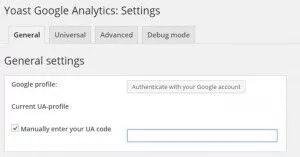 إذا كان نظام إدارة المحتوى الخاص بك هو WordPress ، فهناك مكونات إضافية مصممة خصيصًا لإضافة رمز تتبع Google Analytics إلى رأس الموقع. أضف ملحق WordPress جديدًا بالانتقال إلى الإضافات ، ثم إضافة جديد من لوحة تحكم WordPress. اكتب Google Analytics for WordPress في حقل البحث ، وانقر فوق بحث.
إذا كان نظام إدارة المحتوى الخاص بك هو WordPress ، فهناك مكونات إضافية مصممة خصيصًا لإضافة رمز تتبع Google Analytics إلى رأس الموقع. أضف ملحق WordPress جديدًا بالانتقال إلى الإضافات ، ثم إضافة جديد من لوحة تحكم WordPress. اكتب Google Analytics for WordPress في حقل البحث ، وانقر فوق بحث.
يعتبر Google Analytics من Yoast مكونًا إضافيًا قياسيًا في الصناعة لتتبع التحليلات في WordPress. بمجرد التثبيت ، انتقل إلى إعدادات المكون الإضافي حيث ستتمكن من إدخال أو نسخ ولصق رمز التتبع يدويًا في الحقل المقدم كما هو موضح أدناه.
بمجرد التثبيت ، قد يستغرق Google Analytics ما يصل إلى 24 ساعة لتحديث خوادمه. عادةً ما يبدأ التتبع في وقت أقرب من 24 ساعة ، ولكن إذا استغرق الأمر وقتًا أطول ، فقد ترغب في مراجعة الإعداد والمحاولة مرة أخرى.
من أجل جعل Google Analytics يعمل من أجلك حقًا بمجرد أن تكون مستعدًا لبدء جمع البيانات ، ستحتاج إلى تكوين إعدادات التصفية الخاصة بك بحيث تتوافق التقارير الناتجة بشكل أفضل مع احتياجات عملك. ستقدم لك هذه البيانات الإرشادية من Google عوامل التصفية الأساسية التي يمكنك استخدامها لتضييق نطاق طرق العرض الخاصة بك ، وتحويل كيفية ظهور البيانات في التقارير.
مسلحًا بالبيانات الصحيحة ، ستكون في طريقك لقياس التسويق عبر الإنترنت وجهود تحسين محركات البحث بدقة كبيرة.
لمزيد من المعلومات حول أكواد التتبع في Google Analytics ، يرجى الاطلاع على دليل كيفية إعداد رمز تتبع Google Analytics.
